Compartir la ubicación con amigos o familiares a través de iMessage o Find My en iPhone es una opción muy conveniente; a veces incluso puede ser un salvavidas. Entonces, es comprensible que ver el problema «Ubicación no disponible» pueda resultar frustrante. Hay varias razones por las que podrías encontrarte con este error. Sin embargo, no hay necesidad de preocuparse, ya que puede solucionar el problema con estas correcciones.
Reinicie la aplicación Buscar mi/Mensajes
Antes de intentar realizar soluciones elaboradas o involucrar a la otra persona cuya ubicación recibe un error, intente reiniciar la aplicación en la que recibe el error. Cierre la aplicación Buscar o Mensajes desde el selector de aplicaciones y ábrala nuevamente. Luego, vea si el problema está resuelto.
Reinicia tu iPhone
Otra solución sencilla que no deberías pasar por alto es reiniciar tu iPhone. Un buen reinicio a la antigua usanza puede resolver muchos fallos en su teléfono, incluido este. Puedes intentar simplemente reiniciar o forzar el reinicio de tu teléfono; ambos funcionarán igual.
Si estas correcciones no resuelven este error, es hora de involucrar a la persona cuya ubicación no está disponible. Las dos primeras cosas que la otra persona debería intentar son también las soluciones enumeradas anteriormente. Si no ayudan, continúe con las otras soluciones de esta lista.
Verifique la conexión celular o Wi-Fi
Es posible que su amigo o familiar esté experimentando problemas de conectividad y esa sea la causa de este error. Pídales que verifiquen su conexión a Internet. Para resolver cualquier posible problema con la conexión celular, pídales que intenten activar y desactivar el modo Avión en su iPhone.
Consultar servicios de ubicación
Otra posible causa de este error podría ser que los servicios de ubicación no estén habilitados en el iPhone de la otra persona. Así es como pueden verificar y habilitar los servicios de ubicación en sus iPhones.
- Abra la aplicación Configuración.
- Navegue hasta ‘Privacidad y seguridad’.
- Toca la opción «Servicios de ubicación» en la parte superior.
- Asegúrese de que la opción ‘Servicios de ubicación’ esté habilitada.
- Luego, desplácese hacia abajo y asegúrese también de que la aplicación en cuestión tenga acceso a la ubicación. Por ejemplo, la aplicación «Buscar mi» debería decir «Siempre» o «Mientras se usa la aplicación» al lado.
- De lo contrario, abra la configuración y cambie el permiso a «Mientras se usa la aplicación».
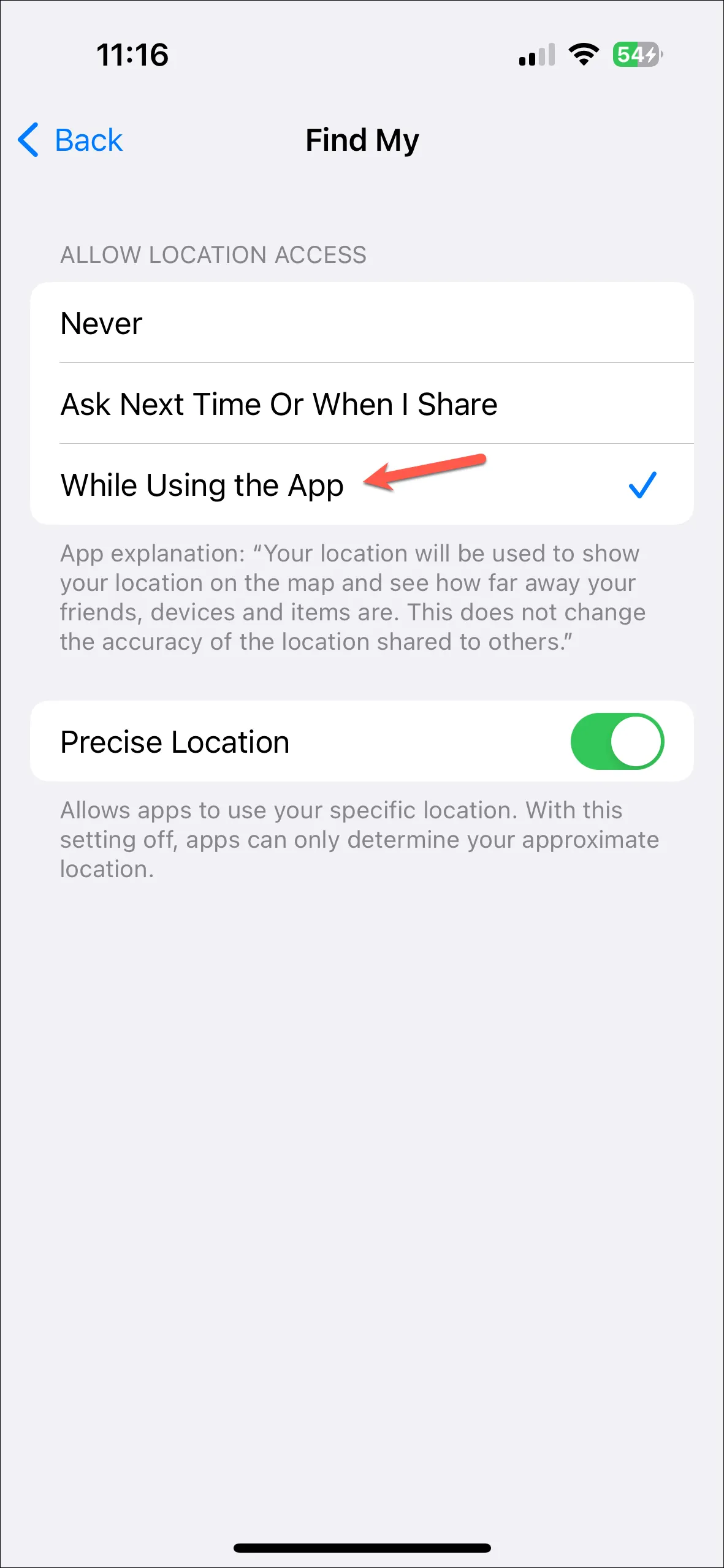
Verifique la configuración de fecha y hora
Aunque esto parece no tener relación, se sabe que resuelve este problema para muchos usuarios. La configuración de Fecha y hora debe configurarse automáticamente en el iPhone de tu amigo. Así es como pueden verificar esta configuración.
- Abra la aplicación Configuración.
- Vaya a la configuración ‘General’.
- Toque la opción «Fecha y hora».
- Habilite la opción «Establecer automáticamente».
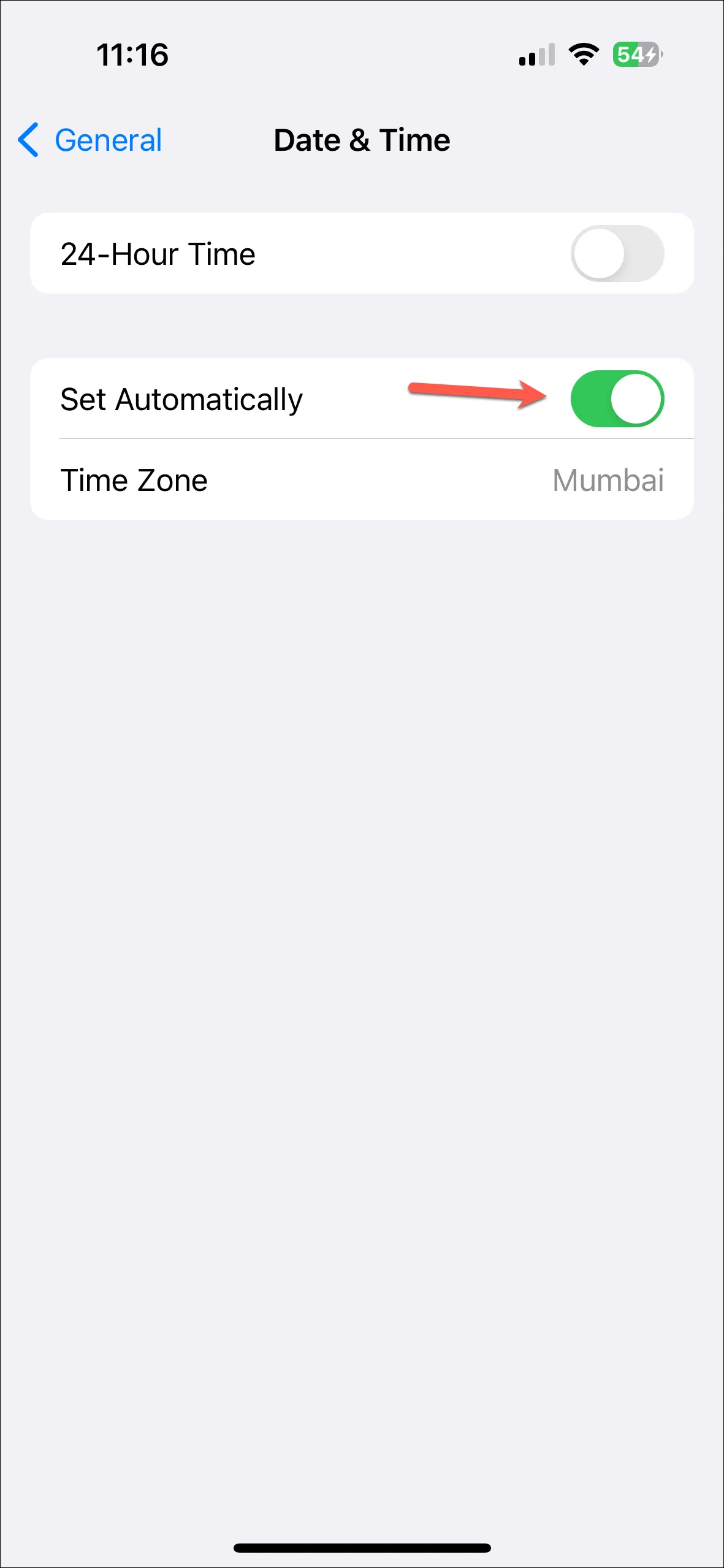
Deshabilitar y volver a habilitar Compartir mi ubicación
Deshabilitar y volver a habilitar Compartir mi ubicación desde la configuración también puede ayudar con este problema.
- Abra la aplicación Configuración.
- Toca tu nombre en la parte superior.
- Vaya a ‘Buscar mi’.
- Desactive la opción «Compartir mi ubicación».
- Espera unos segundos y vuelve a encenderlo.
Comparte la ubicación nuevamente
Pídele a la otra persona que vuelva a compartir su ubicación desde la app en cuestión.
Para la aplicación Find My, pídales que sigan estos pasos para compartir su ubicación:
- Abra la aplicación Buscar mi en iPhone.
- Cambie a la pestaña «Personas».
- Deberías estar en la lista de personas aquí con quienes se comparte su ubicación. Si no es así, ahí está el origen de todos los problemas. Si es así, pídales que dejen de compartir su ubicación con usted una vez y reinicie «Buscar mi».
- Luego, toque «Comenzar a compartir ubicación» en cualquier caso.
- Busque el contacto y toque el botón ‘Enviar’ para comenzar a compartir la ubicación.
- Elija la hora a la que la ubicación estará disponible para la otra persona.
Para la aplicación Mensajes, aquí se explica cómo compartir la ubicación:
- Abre la aplicación Mensajes en tu iPhone y ve al chat de la persona con la que quieres compartir tu ubicación.
- Toca el nombre de la persona en la parte superior.
- Luego, toque «Dejar de compartir mi ubicación».
- Cierra la aplicación Mensajes desde el selector de aplicaciones una vez. Ábrelo de nuevo y navega a la misma página que antes.
- Luego, toque ‘Compartir mi ubicación’.
- Seleccione la duración durante la cual desea compartir la ubicación.
Verifique si la ubicación está disponible en la aplicación después de esto.
Restablecer configuración de ubicación y privacidad
Si nada más ha ayudado hasta ahora, la persona cuya ubicación no está disponible deberá restablecer la configuración de ubicación y privacidad. Tenga en cuenta que esto restablecerá todas las configuraciones de ubicación para todas las aplicaciones y las revertirá a la configuración predeterminada. Luego, deberás otorgar permiso a las aplicaciones para que accedan a tu ubicación.
- Abra la aplicación Configuración y navegue hasta «General».
- Desplácese hacia abajo y toque la opción «Transferir o restablecer iPhone».
- Toca la opción «Restablecer».
- Luego, seleccione ‘Restablecer ubicación y privacidad’ en las opciones emergentes.
- Ingrese la contraseña de su iPhone para continuar.
Se restablecerá la configuración de su ubicación. Es posible que tengas que volver a compartir tu ubicación desde la aplicación Buscar o Mensajes.
Si ninguna de las soluciones anteriores funciona, puede haber un problema más profundo con el GPS u otro hardware de su iPhone; Considere comunicarse con el soporte técnico de Apple en ese caso. Pero en la mayoría de los casos, una de las soluciones aquí funcionará.
Deja una respuesta